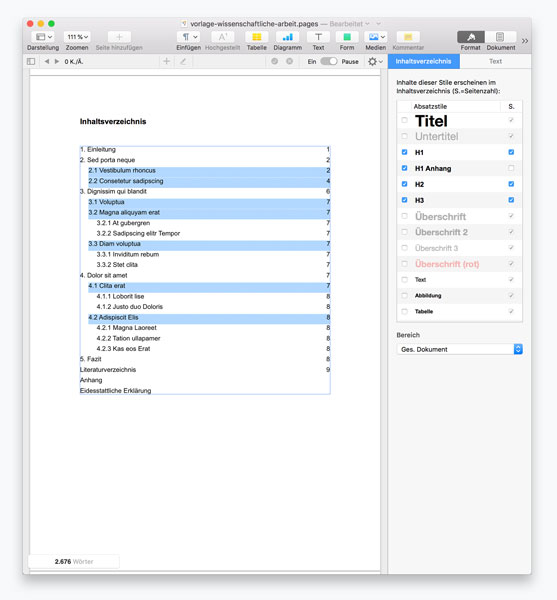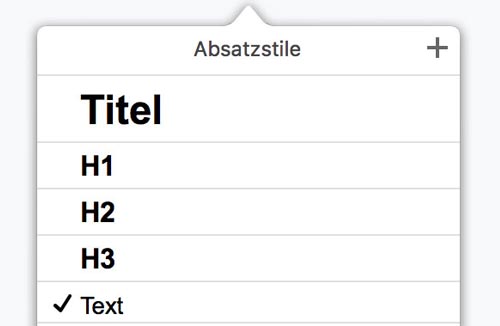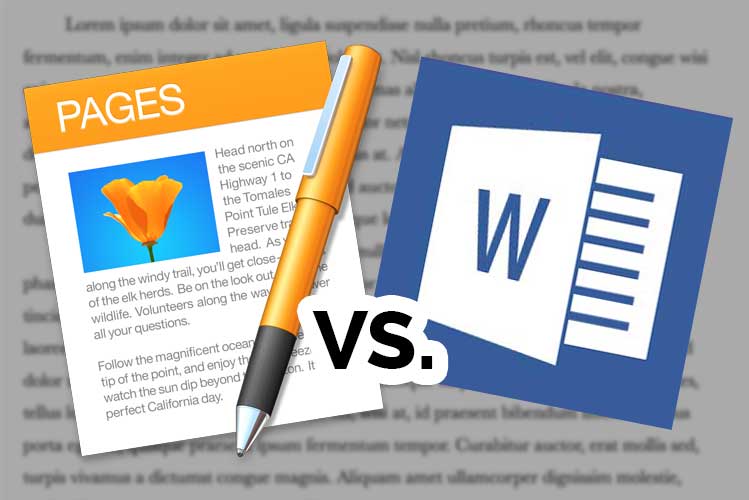Wie erstelle ich ein Pages-Dokument mit einem automatischem Inhaltsverzeichnis?
Eine gute Struktur ist in einer wissenschaftlichen Arbeit das A und O. Am einfachsten geht das mit einem automatisierten Inhaltsverzeichnis, der die eingetragenen Überschriften direkt übernimmt. Nie wieder Überschriften vom Text nach oben zum Inhaltsverzeichnis kopieren und akribisch vergleichen. So vermeidest du außerdem auch gleich Fehler :)
In diesem Video erkläre ich euch Schritt für Schritt wie ihr so ein automatisches Inhaltsverzeichnis einstellt.
So erstellst du ein automatisches Inhaltsverzeichnis!
Öffne dein Dokument in Pages...
1. Klick in der Apple Menü-Leiste auf Einfügenund scroll über Inhaltsverzeichnis auf Dokument... *Klick*
Jetzt erscheint möglicherweise eine Box mit dem Text "Das Inhaltsverzeichnis ist leer, da du nicht die Absatzstile verwendest, die für das Inhaltsverzeichnis festgelegt wurden". Falls du schon etwas siehst, dann kennst du dich vielleicht schon mit Absatzstilen aus. Ansonsten: Keine Sorge, du bist auf dem richtigen Weg.
2. Erstelle Absatzstile um deine Überschriften, Texte und Titel zu klassifizieren
Falls du nicht weisst wie das geht, solltest du das unbedingt lernen - das spart echt Zeit! Absatzstile entlasten deine Arbeit besonders bei längeren Texten, oder wenn du noch ein paar Hausarbeiten vor dir hast. Außerdem kannst du dir so immer sicher sein, dass dir keine Zeilen falsch eingestellt sind. > Absatzstile anwenden <
3. Wähle die relevanten Absatzstile aus, damit die richtigen Überschriften in das Inhaltsverzeichnis importiert werden
Klick hierfür einmal auf dein Inhaltsverzeichnis und evtl. oben rechts auf Format und dann auf Inhaltsverzeichnis. Hier musst du einfach nur die entsprechenden Häkchen setzen und entscheiden, ob eine Seitenzahl angezeigt werden soll oder nicht.
4. Gestalte das Inhaltsverzeichnis einheitlich
Meistens sind die Text-Einstellungen etwas hässlich. Klick auf die hässlichen Zeilen und passe Schriftart, Schriftgröße, Zeilenabstände, Farben und vieles mehr an, bis es dir optisch gefällt. Die Einstellung findest du rechts unter Format > Text
5. Zeilen durch Einzüge anschaulich ordnen
Du kannst untergeordnete Kapitel (z.B. 2.3 oder 3.4.2) durch Einzüge einrücken. Hierfür musst du das Dropdown-Menü "Einzüge" (ebenfalls unter Format > Text) ausklappen und in das Feld "1. Zeile" den gewünschten Abstand eintippen. Wir empfehlen 0,5cm als Wert für H2 Überschriften und 1cm für H3 Überschriften.
Hat alles gut funktioniert? Fragen, Anregungen und Kommentare kannst du unten auf dieser Seite hinterlassen.